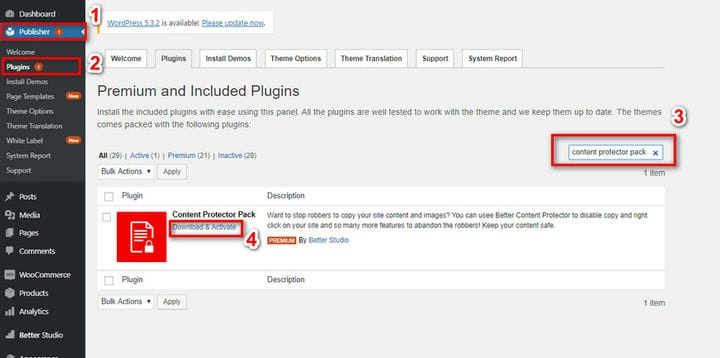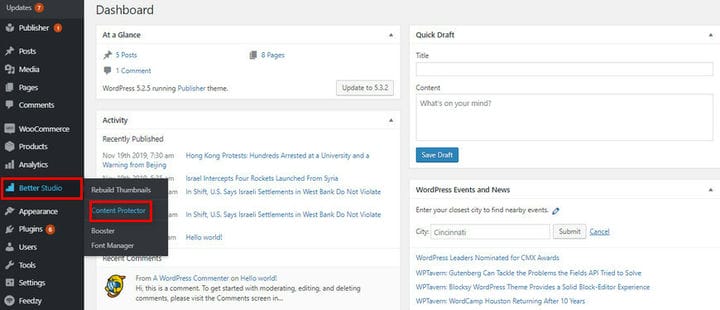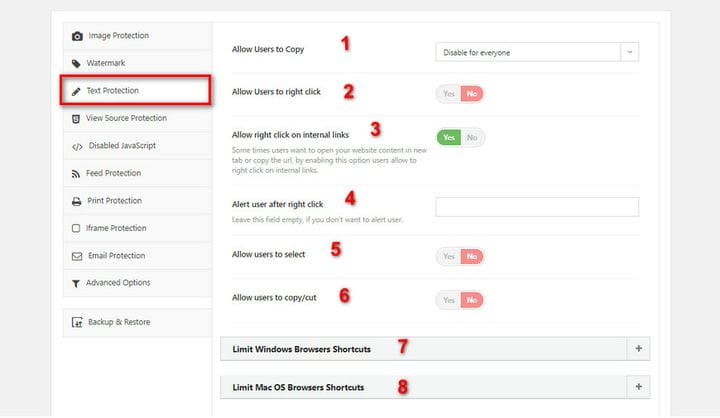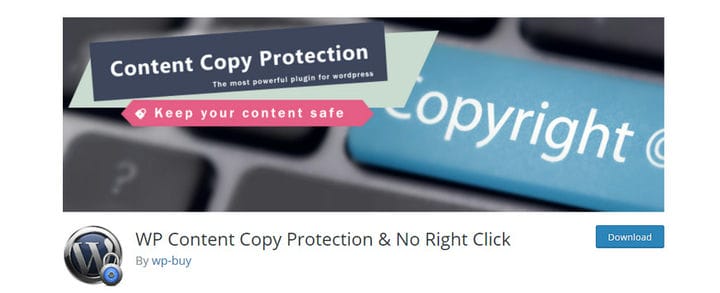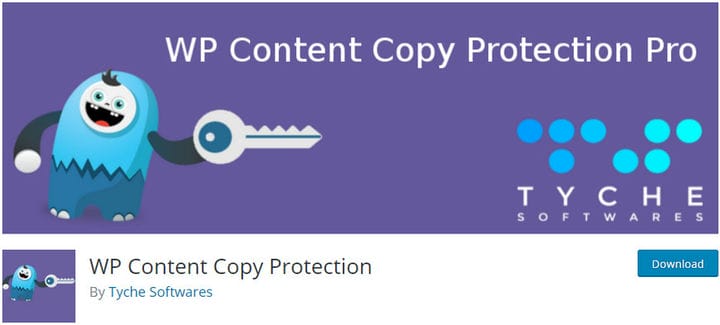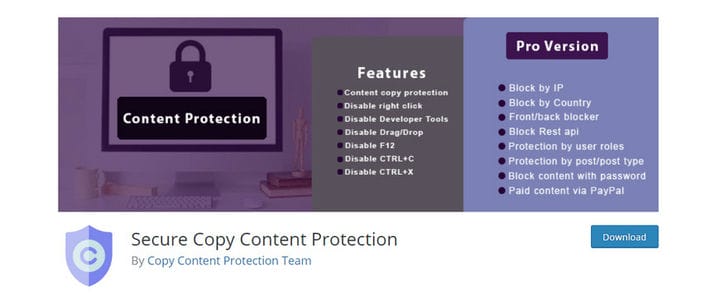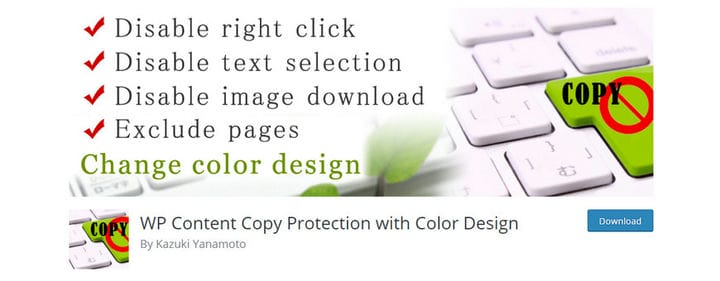Det er mange nettsteder som stjeler innholdet deres fra andre nettsteder og publiserer det uten å spørre om tillatelse. Denne prosessen gjøres ved å kopiere eller høyreklikke på nettstedet ditt. Hvis du er en nettsideeier og ønsker å forhindre at innholdet ditt blir kopiert, anbefaler vi at du deaktiverer kopierings- og høyreklikkknapper fra innlegg og sider.
En annen måte å kopiere et nettstedinnhold på er å bruke hurtigtaster som Ctrl+V, Ctrl+C, Ctrl+A osv. I denne artikkelen vil vi diskutere deaktivering av kopiering og høyreklikk i WordPress.
Hvordan deaktivere høyreklikk med mus?
Ved å deaktivere høyreklikk med mus, forhindrer du besøkende fra å velge og kopiere innholdet ditt. Ved å bruke koden nedenfor kan du deaktivere musen ved å høyreklikke i WordPress.
Bruk først følgende jQuery-bibliotek:
Deretter legger du til følgende koder:
Hvis du vil deaktivere høyreklikk med mus for en bestemt del av en nettside, må du bruke en velger som #id, .class, etc.
Ellers, for å deaktivere musehøyreklikk på en hel side, bruk body selector.
Hvordan deaktivere kopier og lim inn?
Deaktivering av klipp, kopier og lim inn kan også gjøres for en bestemt del eller en hel nettside. Ved å bruke følgende kode kan du hindre besøkende fra å kopiere innholdet ditt:
Hvordan deaktivere kopiering av hurtigtaster?
Som du sikkert vet, er det mange hurtigtaster i forskjellige operativsystemer som vil forenkle en prosess. For eksempel, Ctrl+A for å velge alt i et dokument, Ctrl+S for å lagre et dokument, Ctrl+X for å klippe ut en markert tekst, Ctrl+C for å kopiere et element eller tekst, Ctrl+V for å lime inn det kopierte elementet eller teksten .
For å deaktivere disse hurtigtastene, bruk følgende kode:
Beste WordPress-plugins for å deaktivere kopiering og høyreklikk
I en annen artikkel forklarte vi hvordan du forhindrer at nettstedsbilder blir kopiert. Vi vil imidlertid kort introdusere de beste pluginene for å deaktivere kopierings- og høyreklikkfunksjonen på WordPress.
1 Content Protector Pro
Den mest komplette pakken for å beskytte innholdet på nettstedet ditt er Content Protector Pro designet og utviklet av Better Studio. Denne plugin-en kommer med mange funksjoner for å beskytte innholdet på nettstedet ditt, inkludert bilder, tekster, kildekode, etc.
Husk at dette er en premium plugin. Men ved å kjøpe Publisher WordPress-temaet får du tilgang til denne plugin gratis. Forlaget er tilgjengelig i fire pakker; startpakken starter på $44 og den går opp til $399.
- Fra WordPress Dashboard klikker du på Publisher.
- Velg Plugins.
- Søk etter Content Protector Pack.
- Last ned og aktiver den.
Hold deretter musepekeren over Better Studio og klikk på Content Protector.
I konfigurasjonsfanen klikker du på Tekstbeskyttelse og konfigurerer den. Nedenfor vil vi forklare hver av dem.
- Dette alternativet angir om du vil tillate brukere å kopiere eller ikke. Den kommer med tre moduser, Tillat for alle, Deaktiver for alle og Tillat men legg til egendefinert tekst på slutten.
- Dette alternativet aktiverer eller deaktiverer høyreklikk for brukere.
- Det tredje alternativet lar brukere høyreklikke eller interne lenker eller ikke.
- Dette alternativet er selvforklarende, det sender en tilpasset melding til de som prøver å høyreklikke på nettstedet ditt.
- Det femte alternativet lar brukere velge tekster eller ikke.
- Det sjette alternativet lar brukere kopiere eller klippe ut tekster.
- Deaktiverer Windows hurtigtaster.
- Deaktiverer Mac-hurtigtaster.
Til slutt, sørg for å klikke på lagre endringer øverst til høyre.
2 WP Content Copy Protection & Ingen høyreklikk
Den neste plugin-en som hjelper til med å deaktivere kopiering og høyreklikk er WP Content Copy Protection. Denne plugin-en kan lastes ned enten fra den offisielle WordPress-nettsiden eller direkte fra selve dashbordet. WP Content har over 100 000 aktive installasjoner og anses å være en av de beste pluginene for å forhindre at bilder og tekst blir kopiert.
Ved å bruke denne plugin er nettstedet ditt trygt og beskyttet mot besøkende eller konkurrenter som ønsker å kopiere innholdet ditt. I tillegg deaktiverer den høyreklikkfunksjonen fra nettstedet ditt, og hvis en bruker prøver å gjøre det, vil de motta en melding som forteller dem at funksjonen er deaktivert. Dessuten vil alle hurtigtaster som Ctrl+S, Ctrl+X, Ctrl+C, Ctrl+A og Ctrl+V være deaktivert.
WP Content Copy Protection-plugin er tilgjengelig i både gratis- og premiumversjoner, og premiumversjonen låser opp flere funksjoner for deg. Noen av premiumfunksjonene den låser opp er:
- Legger til vannmerke til bilder
- Bruke htaccess-regler
- Kompatibel med mobile enheter
- Kompatibel med de fleste plugins og temaer
- Evne til å deaktivere beskyttelse for administratorer
- støtter og deaktiverer WordPress print plugins
- Etc.
3 WP Content Copy Protection
WP Content Copy Protection er en flott WordPress-plugin for å beskytte nettinnholdet ditt og hindre besøkende i å kopiere det. Som nevnt ovenfor er den enkleste måten å kopiere tekster eller bilder på ved å velge og høyreklikke på dem. Ved å bruke dette pluginet kan du forhindre at innholdet på nettstedet ditt blir kopiert.
WP Content Copy Protection tilbyr mange funksjoner, noen av dem er å deaktivere kopiering og høyreklikk, deaktivere bilde-URL, blokkere kildekode og deaktivere hurtigtaster.
Denne plugin-en er tilgjengelig i både gratis- og premiumversjoner, og som alltid låser premiumversjonen opp flere funksjoner for deg. Noen av dem er:
- Kompatibel med galleri-plugins
- Evne til å fjerne feeds
- Kompatibel med de fleste nettlesere og temaer
- Kompatibel med WooCommerce
- Evne til å deaktivere beskyttelse for administratorer
- Etc.
4 Innholdsbeskyttelse for sikker kopi
Secure Copy Content Protection er en annen plugin som vil beskytte nettstedets innhold fra å bli kopiert. Så snart du laster ned dette pluginet fra WordPress Dashboard eller offisielle WordPress-nettsted, kan du begynne å bruke det uten problemer. Secure Copy Content Protection deaktiverer høyreklikk, hurtigtaster og valg av tekster.
Denne plugin er kompatibel med Windows, Mac og Linux operativsystemer. I tillegg fungerer det utmerket med Google Chrome, Firefox, Safari, Opera og IE.
Secure Copy Content Protection er tilgjengelig i både gratis- og premiumversjoner, og bortsett fra funksjonene nevnt ovenfor, tilbyr den også følgende:
- Evne til å blokkere basert på IP
- Evne til å blokkere basert på land
- Evne til å blokkere front-end og back-end
- Evne til å passordbeskytte et innhold
- Evne til å beskytte innhold basert på post-type
- Etc.
5 WP innholdskopieringsbeskyttelse med fargedesign
Den siste pluginen på listen vår er WP Content Copy Protection med fargedesign som deaktiverer høyreklikk på nettstedet ditt. I likhet med andre plugins introdusert på listen vår, forhindrer WP Content Copy også besøkende fra å kopiere innholdet ditt.
Den beskytter nettstedets innlegg og nettsider, og hver gang en bruker prøver å høyreklikke på en side du har deaktivert, høyreklikker han/hun en advarsel. I tillegg er alle hurtigtastene deaktivert av plugin-en, og brukere vil ikke kunne jukse systemet og bruke dem til å kopiere innholdet ditt.
Videre deaktiverer den printscreen og med filtersystemet kan du velge hvilke innlegg eller nettsider du vil beskytte.
Konklusjon
I denne artikkelen snakket vi om å deaktivere kopiering og høyreklikk med både koder og plugins. Kodene som er nevnt kan brukes til både WordPress-nettsteder og nettsteder bygget med andre plattformer. Imidlertid er pluginene spesielt utviklet for å fungere med WordPress.
Denne artikkelen om de beste sikkerhetspluginene for WordPress er en god ressurs for videre forskning.